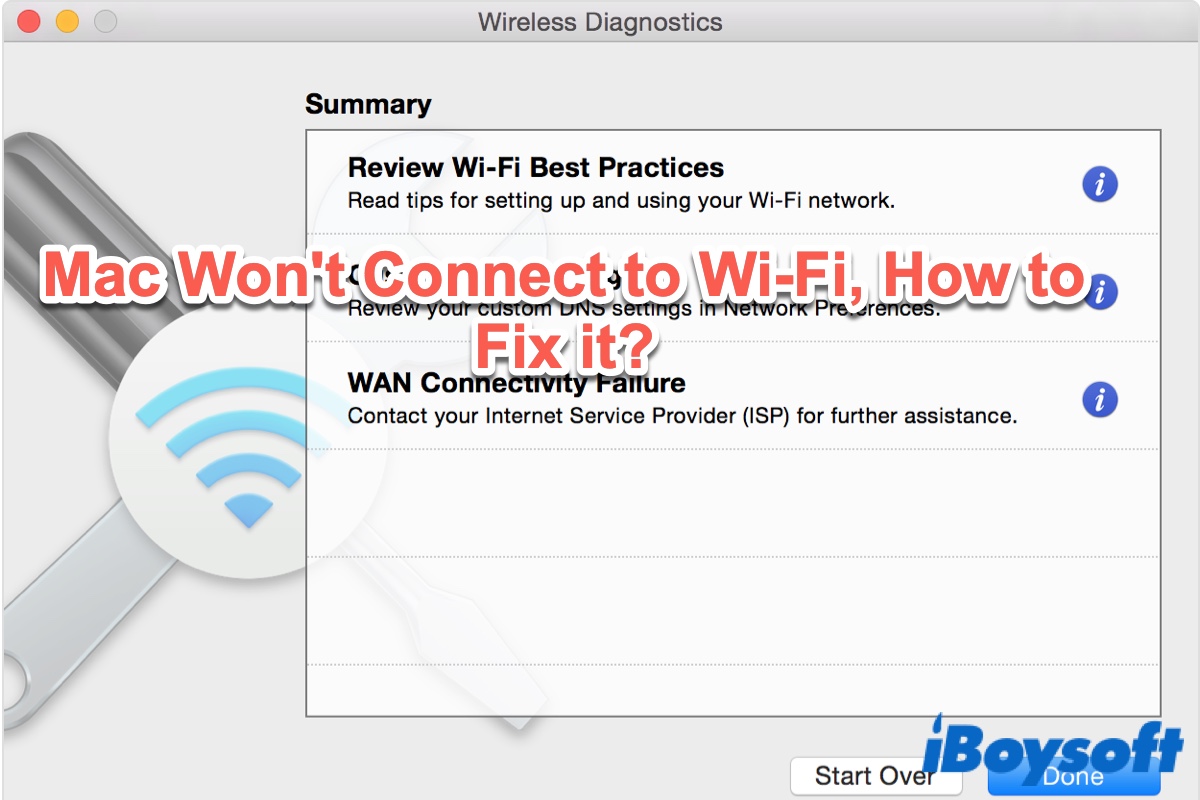Tabl cynnwys
Oes gennych chi gyfarfod brys, ac ni fydd eich Mac yn cysylltu â'r Wi-Fi? Er enghraifft, a yw eich aseiniad i fod i fod mewn 10 munud, ac ni allwch ei uwchlwytho ar y porth myfyrwyr oherwydd gosodiadau Wi-fi anghywir?
Peidiwch â phoeni; rydym i gyd wedi bod yno unwaith yn y tro. Mae'r canllaw hwn yn trafod y technegau datrys problemau i drwsio gollwng Wi-fi ar system weithredu eich Mac.
Heb os, mae'n rhwystredig pan na allwch gysylltu eich Mac â'r Wi-fi, yn enwedig pan fydd angen cysylltiad Rhyngrwyd arnoch fwyaf .
Daliwch ati i ddarllen i ddysgu pam eich bod yn wynebu problemau cysylltedd Wi-fi ar Mac a sut i'w datrys.
Rhesymau Pam na fydd Mac yn Cysylltu â Chysylltiad Wi-Fi?
Ni allwch ddatrys problem oni bai eich bod yn deall yr achos gwraidd. Yn gyffredinol, mae pedwar prif reswm pam nad yw Wi-Fi yn cysylltu â'r cyfrifiadur Mac.
- Mae toriad neu amser segur ar ddiwedd y darparwr gwasanaeth Rhyngrwyd (ISP)
- Problem gyda'r llwybrydd neu fodem
- Mae'r broblem yn perthyn i'r rhwydwaith Wi-Fi
- Mae problem gyda'r meddalwedd macOS
Technegau Datrys Problemau i Gysylltu Wi -Fi ar Gyfrifiadur Mac
Yn ffodus i chi, rydym wedi llunio rhestr o dechnegau datrys problemau y gallwch eu dilyn i gysylltu'r Mac â'r cysylltiad Wi-fi. Rydym yn argymell bod defnyddwyr Mac yn dilyn y cyfarwyddiadau yn yr un drefn ag a drafodwyd i arbed amser ac ymdrech.
Dilyswch y Gosodiadau Rhwydwaith Wi-fi
Cyn diweddaru meddalwedd Wi-fi Mac neu ailosod y modem, yn gyntaf gadewch i ni wirio'r dewisiadau Wi-fi a'r argymhellion gan y cyfrifiadur Mac. Y newyddion da yw bod Mac yn cynnig awgrymiadau gwerthfawr i wirio'r cysylltiad Rhwydwaith a datrys problemau.
Er enghraifft, wrth gysylltu â rhwydwaith heb ei ddiogelu, mae Wi-fi Mac yn argymell ffurfweddu'r llwybrydd wi-fi i ddefnyddio Wireless Protected Mynediad (WPA2) diogelwch tra'n cysylltu â math o gysylltiad Rhyngrwyd.
Dileu ac Ychwanegu'r Rhwydweithiau Wi-Fi i Ddewisiadau System
Gallwch ddileu'r rhwydwaith Wi-fi sydd wedi'i ychwanegu ar hyn o bryd a ffurfweddu eto i wirio a yw'r broblem yn gorwedd gyda chyfluniad rhwydwaith Wi-fi amhriodol ar y cyfrifiadur Mac. Y cyfan sydd angen i chi ei wneud yw dilyn y camau hyn:
- Yn gyntaf, llywiwch i'r bar dewislen statws Wi-fi, cliciwch ar yr eicon Wi-fi, a dewis “Open Network Preferences.”<6
- Yr ail gam yw dewis y gwasanaeth Wi-fi sy'n bresennol ar banel chwith y ffenestr sy'n ymddangos ar y sgrin. Yma, gallwch ddewis yr arwydd “minws” i ddileu'r rhwydwaith.
- Yn olaf, mae'n bryd clicio ar yr arwydd plws i ail-ffurfweddu'r rhwydwaith Wi-fi o'r gwymplen rhyngwyneb.
Cysylltu â Rhwydwaith a Dyfeisiau Eraill
I wirio a yw'r broblem gyda'r cysylltiad Mac neu Wi-fi, gallwch geisio cysylltu'r rhwydwaith wi-fi ar ddyfeisiau eraill. Er enghraifft, efallai y bydd y rhwydwaith diwifr i lawr, neu gall fodbod yn fai yn y cebl ffibr. Mewn achos o'r fath, ni allwch wneud unrhyw beth i ddatrys y mater; yn lle hynny, gallwch gysylltu â rhwydwaith Wi-fi amgen neu aros.
Fel arall, gallwch geisio cysylltu â rhwydwaith diwifr arall i wneud diagnosis o wraidd y broblem. Er enghraifft, os yw Wi-fi Mac yn cysylltu â rhwydwaith diwifr arall, mae'r broblem yn gorwedd gyda'r llwybrydd, modem, wal dân y llwybrydd, neu'r rhwydwaith diwifr cartref.
Gallwch hefyd redeg prawf Ping i wirio a yw'r Mae'r broblem gyda'r wefan neu'r gweinydd gwe rydych chi'n ceisio ei gyrchu.
Rhedeg Wireless Diagnostics
Yn ffodus, mae Macbook Air yn dod ag offeryn diagnosteg diwifr integredig i hwyluso'r defnyddwyr i ddarganfod y ffurfweddiad anghywir eu rhwydwaith Wi-fi presennol. Felly, gallwch ddod o hyd i lawer o wybodaeth ddefnyddiol am y problemau Wi-fi gyda'ch cysylltiad diwifr trwy ddilyn y camau hyn:
- Yn gyntaf, rhaid i chi wasgu a dal yr allwedd Option sydd ar gael ar y bysellfwrdd. Nesaf, dewiswch y symbol Wi-fi ym mar dewislen uchaf Apple a dewiswch “Open Wireless Diagnostics.”
- Nesaf, gallwch chi redeg yr adroddiad trwy lywio i'r bar dewislen uchaf a dewis yr opsiwn "Perfformiad" o dan y “Windows.”
- Mae'r teclyn yn sganio'r rhwydwaith diwifr i ddarganfod y problemau ac yn cyflwyno crynodeb o'i ganfyddiadau i drwsio problemau cysylltiad Wi-fi ar y Mac.
- Gallwch dilynwch yr atebion a gyflwynir gan y Maccyfrifiadur i gysylltu â'r Rhyngrwyd.
Yn ogystal, fe welwch dri graff sy'n cyflwyno ansawdd signal Wi-fi y sgrin, cyfradd trawsyrru, signal, a lefelau sŵn. Gall y graffiau hyn eich helpu i ddadansoddi'r problemau cysylltedd Rhyngrwyd ar Mac.
Er enghraifft, mae'r graff uchaf yn cyflwyno cyfradd data'r cysylltiad Wi-fi yn Mbps. Yn gyffredinol, dylai'r graff hwn ddangos llinell gyson; fodd bynnag, mae'r broblem yn gorwedd gyda chyflymder Wi-fi os gwelwch ostyngiadau neu ollyngiadau'n llwyr.
Yn yr un modd, mae'r graff ansawdd canol yn dangos cymhareb signal i sŵn a blotiwyd dros amser. Unwaith eto, dylai gyflwyno tueddiad llinell syth gyda phigau bach. I'r gwrthwyneb, mae gostyngiadau cyson yn y llinell yn dangos ymyrraeth yn yr amgylchoedd.
Mae'r graffiau gwaelod ac olaf yn cyflwyno cryfder signal y rhwydwaith diwifr a'r sŵn mesuredig. Mae unrhyw bigiad sydyn yn y sŵn yn arwydd o ymyrraeth trwy droi microdon ymlaen neu unrhyw declyn electronig arall.
Gweld hefyd: Sut i Drwsio Problemau Google Pixel 2 Wifi - Y Ffordd HawddAilgychwyn y Cyfrifiadur Mac
Cyn ailosod y llwybrydd diwifr, gallwch ailgychwyn y Mac i ddatrys y Wi -fi mater cysylltedd. Yn ogystal â hynny, gallwch hefyd ddiffodd Wi-fi ar y cyfrifiadur ac aros am ychydig eiliadau cyn ei droi ymlaen eto.
Ailosod y Llwybrydd
Os na allwch gysylltu'r Gliniadur Mac gan ddefnyddio'r technegau datrys problemau uchod, gallwch ailosod y llwybrydd i glirio'r storfa DNS a thrwsio'r ffurfweddiadau amhriodolar ochr y llwybrydd. Gallwch edrych ar lawlyfr cyfarwyddiadau'r llwybrydd i ailosod gosodiadau'r llwybrydd neu ddefnyddio'r porth gwe i ailgychwyn y llwybrydd.
Gallwch ddatgysylltu'r pŵer o'r llwybrydd am 30 eiliad i bweru'r llwybrydd a phweru'r llwybrydd yn ddiweddarach .
Yn ogystal ag ailosod y llwybr, gallwch hefyd newid lleoliad y llwybrydd yn eich cartref i wella derbyniad y signal. Yn ogystal, gallwch geisio symud y gliniadur yn agosach at y llwybrydd i wirio mynediad i'r Rhyngrwyd. Weithiau, mae waliau trwchus a gwrthrychau trwm eraill yn cyfrannu at y rhyngwyneb sy'n arwain at broblemau Wi-Fi.
Gweld hefyd: Trwsio: Efallai y bydd Problem Gyda Gyrrwr yr Addasydd WifiNewid y Sianel Wi-Fi
Nid dim ond yr electroneg sy'n cynnig ymyrraeth ond hefyd y Wi-Fi. sianeli fi y mae eich cymdogion yn eu defnyddio a all ystumio eich signalau diwifr. Dyna pam ei bod yn well dewis sianel Wifi bell oddi wrth eich cymdogion.
Yn hytrach na dewis y sianel ddiwifr yn awtomatig, gallwch ddefnyddio'r teclyn Scan yn Wireless Diagnostics i wirio'r sianel a ddefnyddir gan eich llwybrydd.
0> At y diben hwn, gallwch gyrchu meddalwedd y llwybrydd gan ddefnyddio ei gyfeiriad IP. Nesaf, gallwch deipio'r cyfeiriad IP ar y porwr gwe i fynd i mewn i feddalwedd y llwybrydd a newid y sianel ddiwifr.Yn olaf, gallwch fonitro'r graffiau sydd ar gael yn Wireless Diagnostics i weld y gwahaniaeth yn ansawdd y signal ar ôl newid y sianel Wi-fi.
Defnyddiwch Eicon Wi-fi Apple Diagnostics
Gallwch hefyd redeg diagnosteg Apple ar gyfrifiadur Mac i ddatrys y mater sy'n ymwneud â rhwydwaith. Y cyfan sydd angen i chi ei wneud yw dilyn y camau hyn:
- Yn gyntaf, rhaid i chi ddatgysylltu'r holl ddyfeisiau allanol, megis y llygoden, gyriant caled allanol, a dyfeisiau USB, ac eithrio'r sgrin a'r bysellfwrdd.
- Mae'n bryd cau'r Mac a'i droi ymlaen tra'n pwyso a dal y botwm D.
- Nesaf, gallwch ddewis yr iaith a gadael i'r diagnosteg Apple gael mynediad i'r cyfrifiadur Mac.<6
- Mae'r broses yn cymryd tua dwy i dri munud. Yn achos unrhyw broblem yn ymwneud â'r rhwydwaith diwifr, fe welwch yr atebion perthnasol ar y sgrin.
Addasu'r Gosodiad DNS a Phrydles Rhwydwaith Wi-Fi DHCP
Newid mae'r gosodiadau DNS yn gofyn ichi ddileu'r ffeiliau dewisiadau system Wi-fi. Fodd bynnag, mae'n well creu copi wrth gefn o'r ffeiliau hyn cyn eu dileu.
- Yn gyntaf, gallwch agor y Darganfyddwr a dewis Go. Nesaf, llywiwch i “Ewch i Ffolder” a chopïwch a gludwch y llwybr: /Library/Preferences/SystemConfiguration/
- Mae angen i chi fod yn ofalus yn y cam hwn gan fod yn rhaid i chi ddewis pum ffeil yn ofalus a'u gosod yn y copi wrth gefn ffolder yn bresennol ar y Bwrdd Gwaith. Mae'r ffeiliau hyn yn cynnwys, com.apple.airport.preferences.plist, NetworkInterfaces.plist, com.apple.network.identification.plist, preferences.plist, a com.apple.wifi.message-tracer.plist.
- Nesaf, gallwch ailgychwyn y Mac a'i droi ymlaenWi-fi i wirio a yw'r dull hwn yn datrys y problemau Wi-fi ai peidio.
- Os nad yw'r rhwydwaith Wi-fi yn cysylltu o hyd, gallwch greu lleoliad rhwydwaith Wifi newydd ac ychwanegu'r DNS personol a'r MTU manylion.
- Gallwch lywio i “System Preferences,” dewiswch “Network,” ac yna Wifi. Yma, gallwch ddewis y gwymplen wrth ymyl y “Lleoliad” a chlicio “Golygu Lleoliadau.”
- Gallwch glicio ar yr arwydd + i ychwanegu lleoliad newydd a dewis gwneud i'w gwblhau.
- Mae'n bryd cysylltu â'r rhwydwaith Wi-fi trwy nodi cyfrinair y llwybrydd.
- Ewch i'r opsiwn "Uwch" a chliciwch ar "Adnewyddu Prydles DHCP" o dan y tab TCP/IP. Dylech ddiweddaru'r rhestr gweinydd DNS yn y tab DNS trwy ychwanegu 8.8.8.8 a 8.8.4.4.
- Yn yr un modd, gallwch ddewis caledwedd a'i ffurfweddu â llaw. Yn olaf, gallwch osod yr MTU i Gwsmer a nodi 1453.
Amser i Ddiweddaru macOS
I fynd i'r afael ag unrhyw broblemau Wi-fi gyda'r system, gallwch chi bob amser wirio am ddiweddariadau OS . Os oes fersiwn mwy diweddar o macOS ar gael, gallwch ddilyn y camau hyn i'w osod:
- Cliciwch ar y logo Apple sydd ar gael ar gornel chwith uchaf y sgrin a dewis "About This Mac."
- Cliciwch ar y botwm “Diweddariad Meddalwedd” a dewis “Diweddaru Nawr.”
Casgliad
Dylai cysylltu Wi-fi â gliniadur Mac fod yn syml ac yn drafferthus -rhydd. Rydym yn byw mewn oes ddigidol lle na allwn fforddio colli Rhyngrwydcysylltedd.
Os ydych yn dod ar draws unrhyw broblemau cysylltedd, gallwch weithredu'r technegau datrys problemau yn yr un drefn ag a drafodwyd.